Възстановяване на паролата ви в Gmail
Всеки активен потребител на интернет има голям брой акаунти, за които ви е необходима силна парола. Естествено, не всички хора могат да запомнят много различни набори от ключове за всяка сметка, особено когато не са ги използвали дълго време. За да избегнете загубата на тайни комбинации, някои потребители ги записват в обикновен бележник или използват специални програми за съхраняване на пароли в криптирана форма.
Това се случва, че потребителят забравя, губи паролата за важна сметка. Всяка услуга има възможност за подновяване на паролата. Например Gmail, който се използва активно за бизнес и свързва различни акаунти, има функция за възстановяване при номера, посочен по време на регистрацията или резервен имейл. Тази процедура се прави много просто.
съдържание
Повторно задаване на паролата ви в Gmail
Ако забравите паролата от Gmail, винаги можете да я възстановите, като използвате допълнителна електронна пощенска кутия или мобилен номер. Но освен тези два метода има още няколко.
Метод 1: Въведете старата парола
Обикновено тази опция е предоставена първо и отговаря на тези хора, които вече са променили тайния набор от знаци.
- На страницата за въвеждане на парола кликнете върху връзката "Забравили сте паролата?" .
- Ще бъдете помолени да въведете паролата, която си спомняте, т.е. старата.
- След като прехвърлите на страницата, за да въведете нова парола.
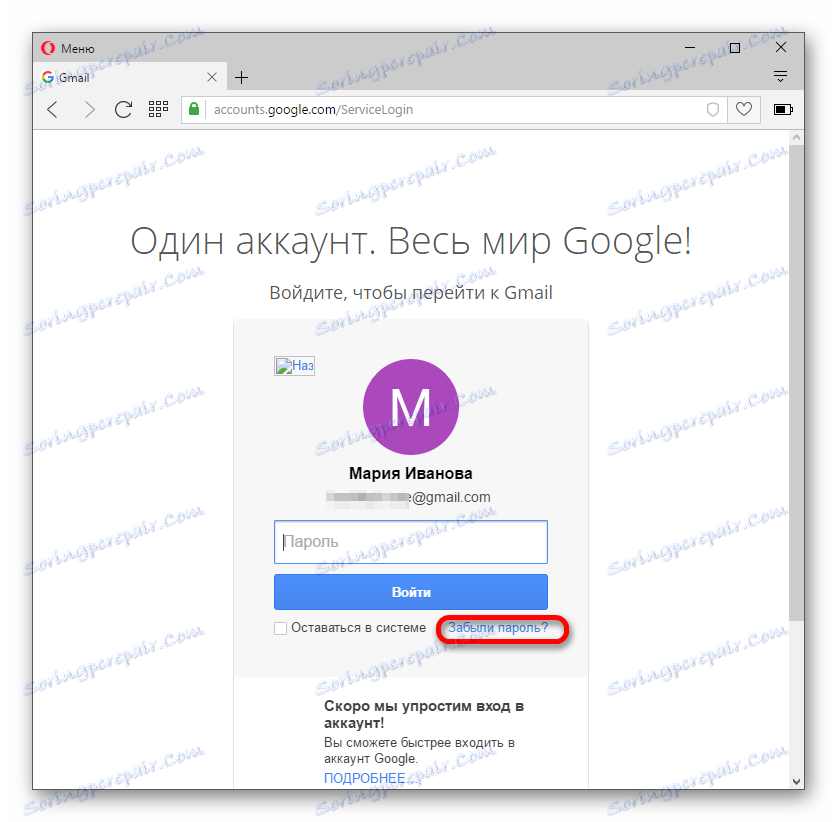
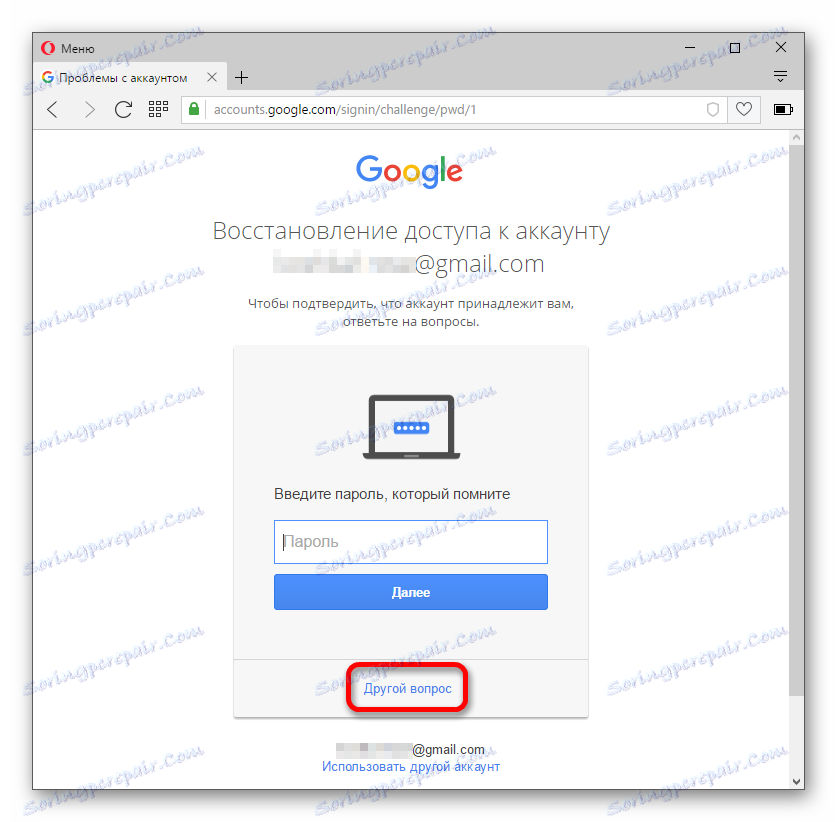
Метод 2: Използвайте резервна поща или номер
Ако не ви харесва предишната версия, кликнете върху "Друг въпрос" . След това ще ви бъде предложен друг начин за възстановяване. Например, по електронна поща.
- В случай, че ви е удобно, кликнете върху "Изпрати" и писмо с код за потвърждение за нулиране ще дойде в резервната ви кутия.
- Когато въведете шестцифрен цифров код в полето, предназначено за това поле, ще бъдете пренасочени към страницата за промяна на паролата.
- Създайте нова комбинация и я потвърдете, след което кликнете върху "Промяна на паролата" . Със същия принцип има и телефонен номер, на който ще получите SMS съобщение.
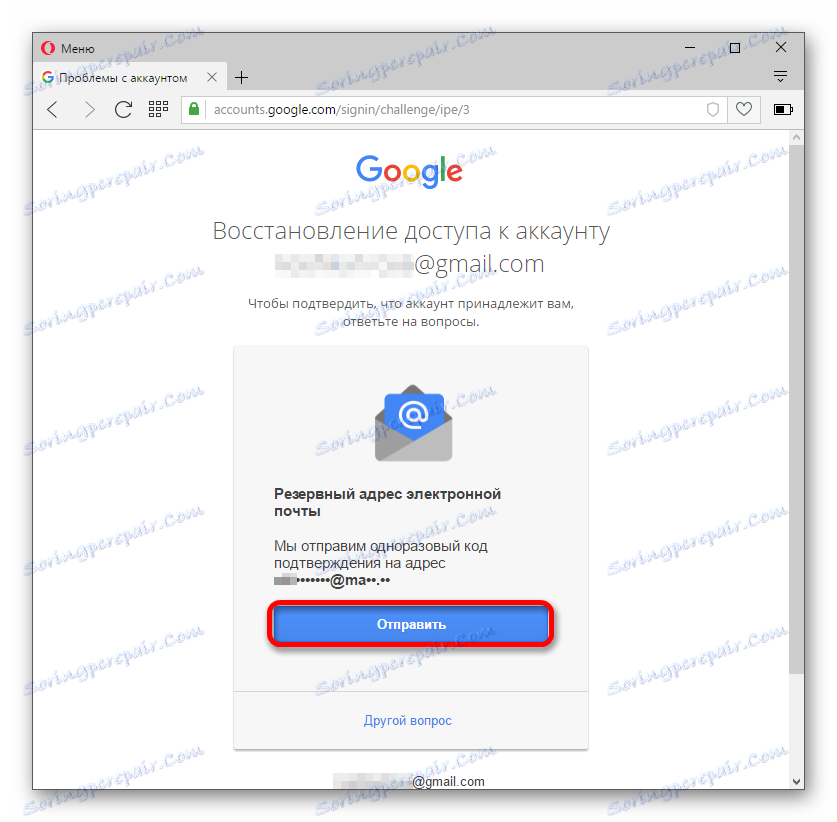
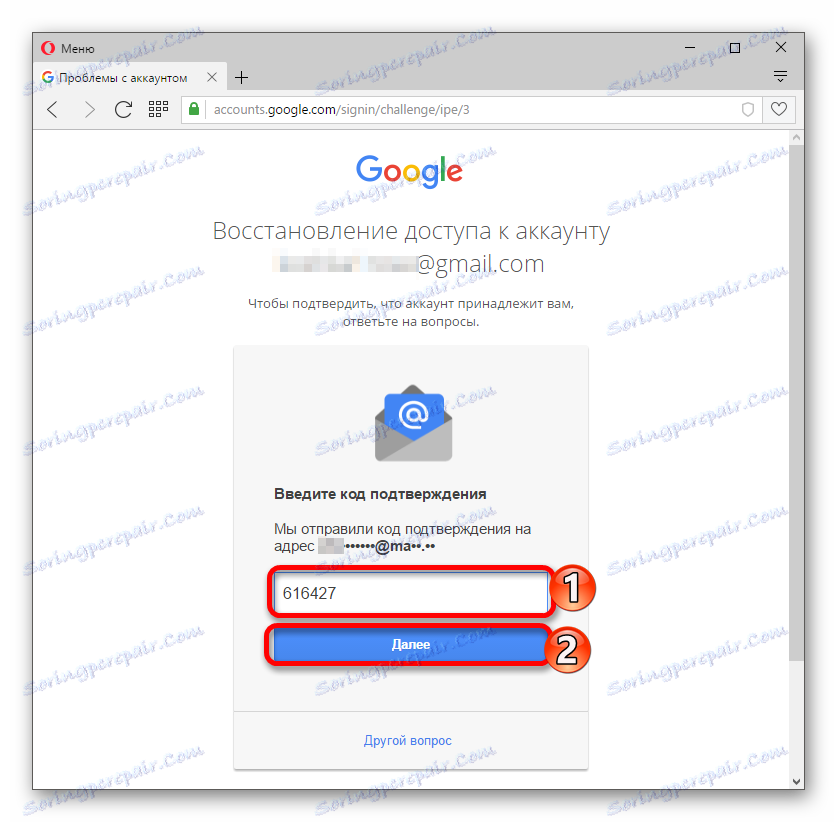
Метод 3: Посочете датата на създаване на профила
Ако не можете да използвате полето или телефонния номер, кликнете върху "Друг въпрос" . В следващия въпрос трябва да изберете месеца и годината на създаване на профила. След като изберете правилния, веднага ще бъдете пренасочени към промяна на паролата.
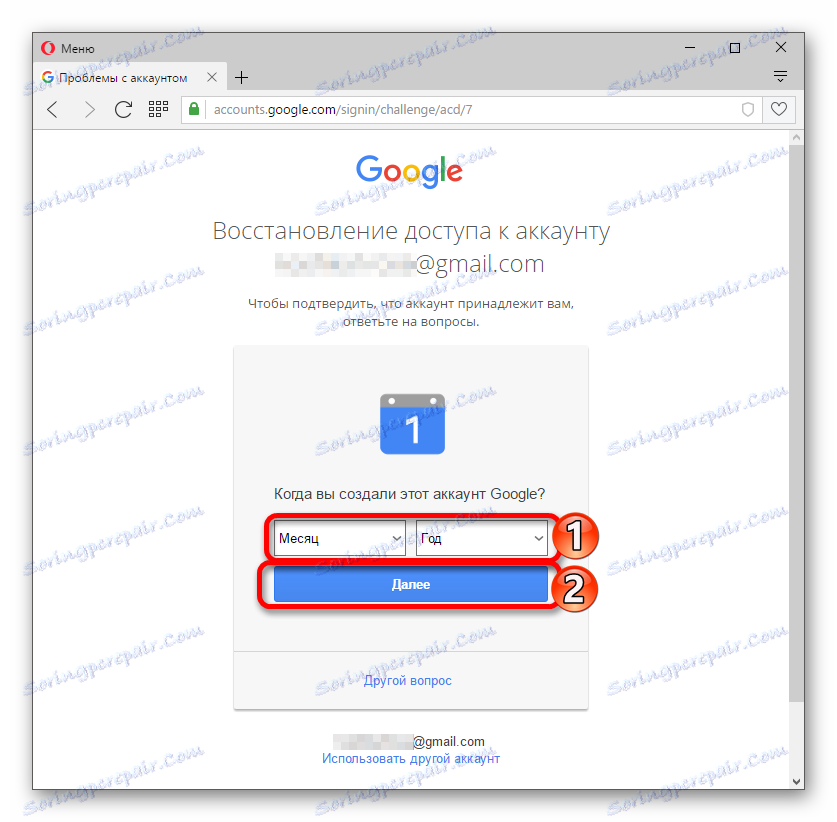
Прочетете още: Как да възстановите профила си в Google
Една от предложените опции със сигурност трябва да ви хареса. В противен случай няма да имате възможност да възстановите паролата в Gmail.